


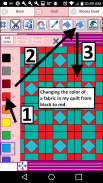
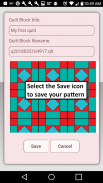
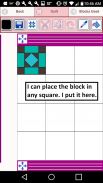
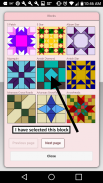
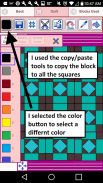
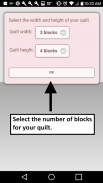
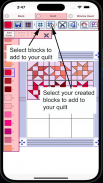
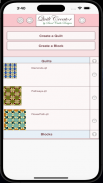
Quilt Creator

Περιγραφή του Quilt Creator
Δημιουργήστε παπλώματα χρησιμοποιώντας πάνω από 200 παπλώματα για να διαλέξετε. Στη συνέχεια, μπορείτε να αλλάξετε τα χρώματα στα μπλοκ για να αποκτήσετε την εμφάνιση που θέλετε.
Τώρα μπορείτε να δημιουργήσετε τα δικά σας μπλοκ για να τα προσθέσετε στα παπλώματα σας.
Συνοδεύεται από 3 δωρεάν σχέδια παπλώματος. Η λήψη είναι δωρεάν. Για να ενεργοποιήσετε τη δημιουργία είναι 2,99 $
Μόλις ενεργοποιηθεί, ξεκινήστε κάνοντας τα εξής:
Για να δημιουργήσετε ένα πάπλωμα
1. Επιλέξτε το κουμπί «Δημιουργία πάπλωμα».
2. Εισαγάγετε το πλάτος του παπλώματος σε τετράγωνα και το ύψος του παπλώματος σε τετράγωνα.
3. Επιλέξτε το εικονίδιο μπλοκ (τέταρτο εικονίδιο στη γραμμή εργαλείων)
4. Θα εμφανιστεί μια τεράστια ποικιλία από παπλωματότουβλες.
5. Επιλέξτε τα παπλώματα που θέλετε να τοποθετήσετε στο πάπλωμά σας.
6. Επιλέξτε το εικονίδιο χρώματος (το πρώτο εικονίδιο στη γραμμή εργαλείων)
7. Θα εμφανιστεί μια τεράστια ποικιλία χρωμάτων
8. Επιλέξτε ένα χρώμα και επιλέξτε το εικονίδιο του κάδου Συμπλήρωση όλων με το σύμβολο συν (10ο εικονίδιο στη γραμμή εργαλείων)
9. Επιλέξτε στο πάπλωμα, το χρώμα του μπλοκ που θέλετε να αλλάξετε στο νέο χρώμα.
10. Όλα τα ίδια μπλοκ που επιλέξατε θα αλλάξουν στο νέο χρώμα.
11. Διασκεδάστε δημιουργώντας παπλώματα.
Εικονίδια από αριστερά προς τα δεξιά στη γραμμή εικονιδίων:
Εικονίδιο χρώματος - χρησιμοποιήστε το για να επιλέξετε οποιοδήποτε χρώμα
Εικονίδιο αποθήκευσης - χρησιμοποιήστε το για να αποθηκεύσετε το μοτίβο του πάπλωμά σας
Εικονίδιο Sashing - χρησιμοποιήστε το για να προσθέσετε φύλλο γύρω από κάθε πάπλωμα (κάθετο, οριζόντιο ή και τα δύο).
Εικονίδιο παπλωματομπλόκ - χρησιμοποιήστε το για να επιλέξετε διαφορετικά παπλώματα για το πάπλωμά σας
Εικονίδιο κοπής - επιλέξτε ένα μπλοκ στο πάπλωμά σας και το εικονίδιο κοπής για να το αφαιρέσετε.
Εικονίδιο αντιγραφής - επιλέξτε ένα μπλοκ στο πάπλωμά σας και το εικονίδιο αντιγραφής για να το αντιγράψετε και τοποθετήστε το σε άλλη θέση στο πάπλωμά σας.
Περιστροφή εικονιδίου - επιλέξτε ένα μπλοκ πάπλωμα και περιστρέψτε το εικονίδιο για να περιστρέψετε αυτό το μπλοκ.
Εικονίδιο σταγονόμετρου - επιλέξτε ένα χρώμα από το πάπλωμά σας για χρήση.
Εικονίδιο Paint buck - χρησιμοποιήστε το όταν θέλετε να αλλάξετε το χρώμα ενός υφάσματος σε ένα μόνο μπλοκ.
Paint buck + εικονίδιο - χρησιμοποιήστε το όταν θέλετε να αλλάξετε το χρώμα του υφάσματος σε όλα τα μπλοκ.
Κουμπί αναίρεσης - αναιρέστε τα τελευταία πράγματα που κάνατε
Κουμπί επανάληψης - επαναλάβετε τα πράγματα που αναιρέσατε
Κουμπί μεγέθυνσης - μεγέθυνση στο μοτίβο του πάπλωμά σας
Κουμπί σμίκρυνσης - σμίκρυνση στο μοτίβο του πάπλωμά σας
Κουμπί κοινής χρήσης - μοιραστείτε μια εικόνα του μοτίβου σας χρησιμοποιώντας email, κείμενο κ.λπ.
Για να δημιουργήσετε ένα μπλοκ
1. Επιλέξτε το κουμπί "Δημιουργία μπλοκ".
2. Επιλέξτε το μέγεθος του μπλοκ που θέλετε να δημιουργήσετε (5-16 ίντσες)
3. Τώρα προσθέστε σχήματα στο μπλοκ σας. Τα σχήματα έρχονται σε τρία μεγέθη (3 πλευρές, 4 πλευρές και 5 πλευρές)
4. Επιλέξτε το τρίγωνο για να προσθέσετε ένα σχήμα τριγώνου στο μπλοκ σας.
5. Για να αλλάξετε το σχήμα, απλώς σύρετε οποιονδήποτε από τους πράσινους γωνιακούς κύκλους στο σημείο που θέλετε.
6. Μπορείτε επίσης να αναστρέψετε, να περιστρέψετε και να αλλάξετε το μέγεθος του σχήματος χρησιμοποιώντας το κουμπί στη γραμμή κουμπιών.
7. Μπορείτε να σύρετε το σχήμα σε οποιαδήποτε τοποθεσία. Τα σχήματα κουμπώνουν στη θέση τους.
8. Επιλέξτε το κουμπί Color (το πρώτο κουμπί στη γραμμή κουμπιών για να αλλάξετε τα χρώματα των σχημάτων σας)
Κουμπιά από αριστερά προς τα δεξιά στη γραμμή κουμπιών:
Κουμπί χρώματος - χρησιμοποιήστε το για να επιλέξετε ένα χρώμα για τα σχήματα των υφασμάτων σας στο μπλοκ σας
Κουμπί αποθήκευσης - χρησιμοποιήστε το για να αποθηκεύσετε το μπλοκ σας
Κουμπί σχήματος τριγώνου - προσθέστε σχήματα τριγωνικού υφάσματος στο μπλοκ σας
Κουμπί τετράγωνου σχήματος - προσθέστε σχήματα 4 όψεων στο μπλοκ σας
Κουμπί σχήματος Πενταγώνου - προσθέστε σχήματα 5 όψεων στο μπλοκ σας
Κουμπί αλλαγής μεγέθους σχήματος μεγαλύτερου - επιλέξτε ένα σχήμα και το κουμπί αλλαγής μεγέθους μεγαλύτερο για να κάνετε το σχήμα μεγαλύτερο μέγεθος
Κουμπί αλλαγής μεγέθους μικρότερου σχήματος - επιλέξτε ένα σχήμα και το κουμπί αλλαγής μεγέθους μικρότερο για να κάνετε ένα σχήμα μικρότερο
Οριζόντιο κουμπί αναστροφής σχήματος - επιλέξτε ένα σχήμα και το κουμπί Αναστροφή οριζόντιας για να αναστρέψετε το σχήμα οριζόντια
Κατακόρυφο κουμπί αναστροφής - επιλέξτε ένα σχήμα και το κουμπί Αναστροφή οριζόντιας για να αναστρέψετε το σχήμα κατακόρυφα
Κουμπί περιστροφής σχήματος - επιλέξτε ένα σχήμα και μετά το κουμπί Περιστροφή για να περιστρέψετε ένα σχήμα
Κουμπί σταγονόμετρου - επιλέξτε ένα χρώμα από το μπλοκ σας για χρήση
Κουμπί κάδου βαφής - χρησιμοποιήστε το όταν θέλετε να αλλάξετε το χρώμα των υφασμάτων στο μπλοκ σας
Κουμπί αποκοπής - για να διαγράψετε ένα σχήμα, επιλέξτε το κουμπί σχήμα και αποκοπή
Κουμπί αντιγραφής - για να δημιουργήσετε ένα αντίγραφο του σχήματος, επιλέξτε το σχήμα και μετά το κουμπί αντιγραφής
Κουμπί αναίρεσης - αναιρέστε αυτό που μόλις κάνατε
Κουμπί επανάληψης - επαναλάβετε αυτό που μόλις κάνατε
Κουμπί ζουμ - μεγέθυνση στο μπλοκ σας
Κουμπί σμίκρυνσης - σμίκρυνση στο μπλοκ σας

























